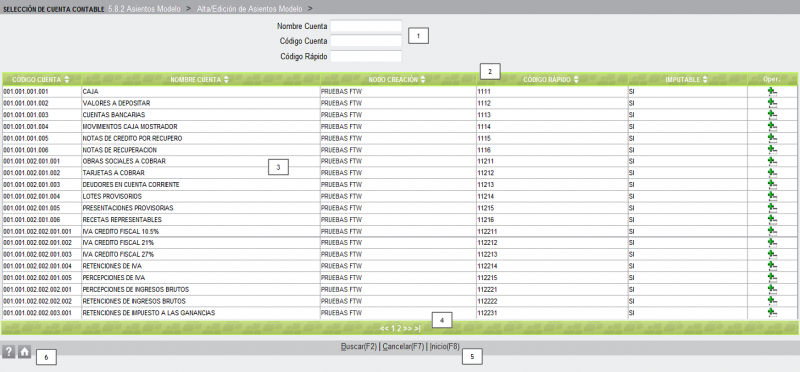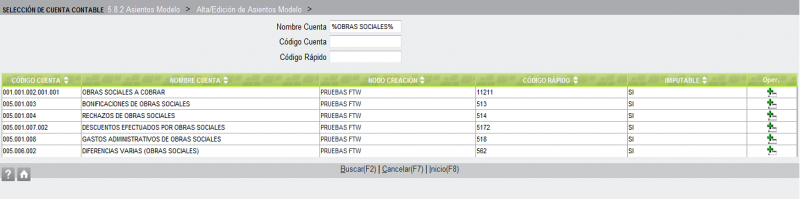Seleccionar una Cuenta Contable
De ZWeb
Revisión del 11:06 18 abr 2011 de Srestelli (discusión | contribuciones)
Si se llama a esta pantalla sin aplicar ningún filtro de búsqueda previo, aparecerán desplegados en la grilla [3] las cuentas contables del plan de cuentas correspondiente a la rama del nodo en el que estamos trabajando, ordenadas por código de cuenta.
Si previamente se filtró la búsqueda, sólo aparecerán las cuentas que respondan al filtro.
La barra de encabezamiento [2], de color verde por pertenecer a una grilla de búsqueda, detalla los nombres de las columnas de la grilla:
- Código Cuenta = representativo de la jerarquía de la cuenta dentro del plan de cuentas.
- Nombre Cuenta = descripción de la cuenta.
- Nodo Creación = el nodo propietario del plan de cuentas.
- Código Rápido = para facilitar el acceso y búsqueda de la cuenta.
- Imputable = SI: es una cuenta imputable; NO: es una cuenta que sólo representa un título dentro del plan de cuentas.
- Oper. = el tipo de operación que se puede ejecutar, en este caso,
= Selección.
Cómo seleccionar:
Se pueden presentar los siguientes casos:
- La cuenta que estamos buscando se encuentra a simple vista en la grilla, entonces:
- Cuando resulta muy engorroso buscar visualmente, si conocemos todo o parte de los campos Nombre Cuenta, Código Cuenta, y Código Rápido, podemos filtrar la búsqueda utilizando los cuadros [1].
- Supongamos que estamos buscando una cuenta contable de la cual no recordamos el nombre exactamente pero sabemos que contiene la expresión OBRAS SOCIALES, entonces:
- - Escribir la expresión %OBRAS SOCIALES% en el cuadro Nombre Cuenta, y
- - Hacer click en la función Buscar(F2) de pie de pantalla [5].
- Vemos que hay siete cuentas contables que responde al filtro, para seleccionarla la que deseamos:
Opciones de Salida [5]:
- - Click en Cancelar(F7), cancela la búsqueda y vuelve a la pantalla anterior.
- - Click en Inicio(F8), cancela la búsqueda y vuelve al menú principal.
Iconos de Ayuda [6]: